iPad cihazınızdaki görüntüyü televizyona aktarmanın birden fazla yöntemi bulunuyor. Büyük ekranda video izlemeyi tercih ediyorsanız, kablolu ya da kablosuz olarak iPad’i televizyona bağlayabilirsiniz. Ayrıca, özel bir izleme deneyimi için kulaklığınızı Bluetooth ile herhangi bir TV’ye bağlayabilirsiniz.
iPhone’u istediğinizde odanın diğer ucundaki TV’ye bağlamak isteyenlerden misiniz? muhtemelen bu yazıyı okuyorsanız, modern çağın en büyük ikilemlerinden birisiyle karşı karşıyasınız. Zira elinizdeki cihazınızdaki görüntülerin TV’ye kolayca aktarılmasını istiyorsunuz.
Sonuçta, evinizde daha büyük bir ekran seçeneği varken neden daha azıyla yetinesiniz ki?
İzleyeceğiniz, bir Youtube videosu, TikTok veya bir tatil fotoğrafı olabilir ve oturma odanızdaki ekranda gerçekten çok daha iyi görünebilir. Bu aslında görüntülü konuşurken ya da görüntülü görüşürken sıradan bir şeyleri arkadaşlarınızla da kolayca paylaşmanın bir diğer yolu gibi de görülebilir. İyi haber şu iki bunu gerçekleştirmenin birkaç kolay yolu var.
iPad’inizi Apple TV ile Kablosuz Olarak TV’ye Bağlama
Apple TV, iPad’inizi TV’ye bağlamanın harika bir yoludur. Apple TV, AirPlay servisi kullandığı içinde kablosuz iletişim sağlar. Bu durum iPad’inizdeki görüntüyü her yerden TV’nize aktarabileceğiniz anlamına gelir. Bu, iPad’i TV’ye bağlayan kablonun olmadığı durumlarda en iyi çözümdür.
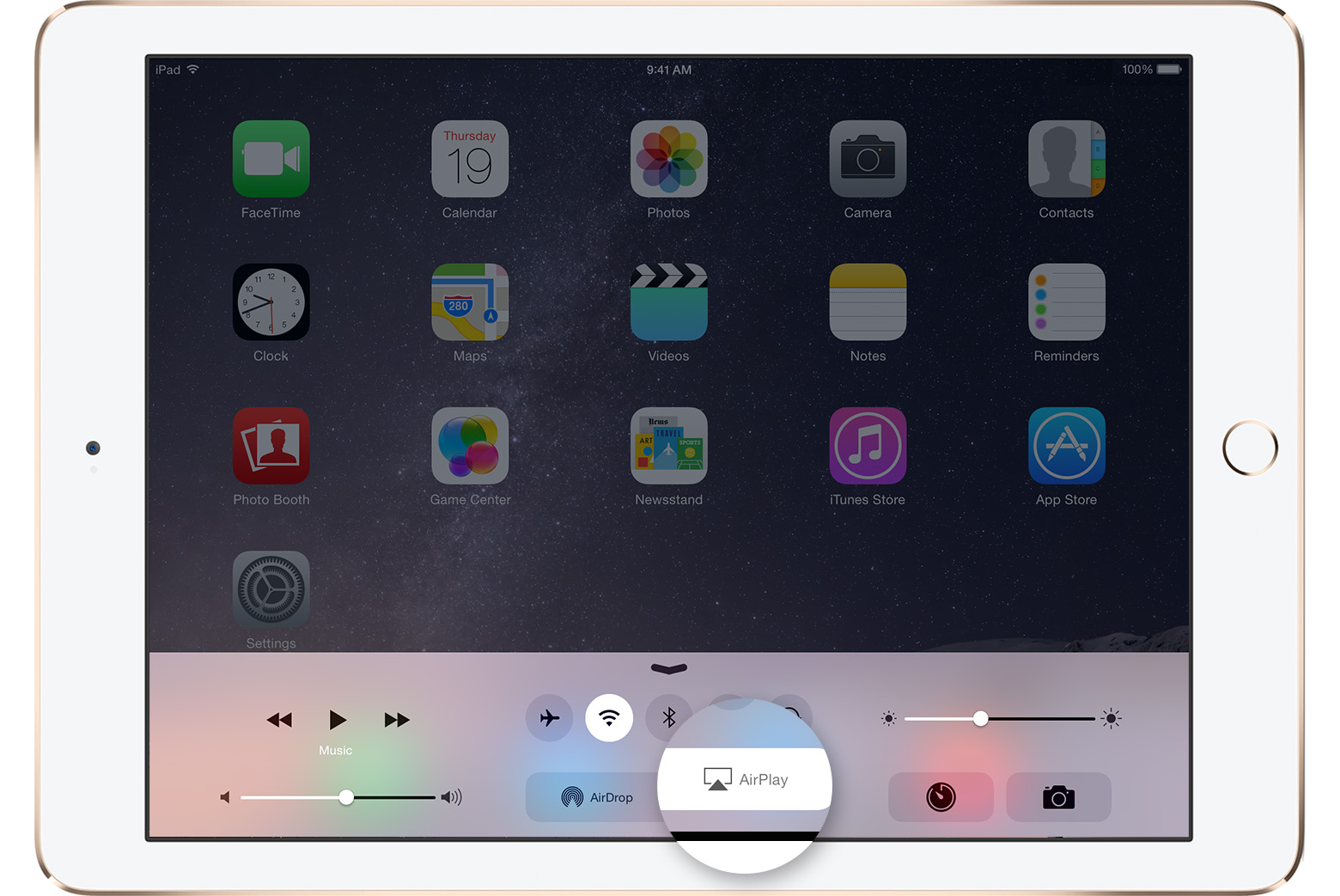
Netflix, Hulu, vs. gibi uygulamaları kullanmayı seviyorsanız, bu uygulamalar Apple TV’ye direk yüklenebildiği için iPad kullanmanıza bile gerek kalmayacaktır.
Apple TV ayrıca iPhone ve iPod touch ile de uyumlu çalışır. Apple TV’nin sağladığı AirPlay servisi ile izlediğiniz video ve müziklerin seslerini cihazın bağlı bulunduğu eğlence sisteminizin hoparlöründen alabilirsiniz.
iPad’i Chromecast ile Kablosuz Olarak TV’ye Yansıtma
Apple TV olmadığında iPad’i herhangi bir kablo kullanmadan TV’ye bağlamak istediğinizde, Google Chromecast’i alternatif bir çözüm olarak kullanabilirsiniz. Chromecast’i HDMI portu üzerinden TV’ye bağlamak yeterli olacaktır.
Chromecast’i yapılandırmak ve Wi-Fi ağına bağlamakta oldukça kolaydır. Chromecast’i Wi-Fi ağınızda bağlandıktan sonra iPad üzerindeki içerikleri Chromecast üzerinden direk TV’ye aktarabilirsiniz. Bu işlem için izlenilen içeriğin kablosuz olarak yansıtılma özelliğinin olması gerekiyor.
Chromecast türü cihazlar Apple TV’ye oranla daha ucuz cihazladır. Ayrıca, Android ve iOS işletim sistemi kullanılan cihazlarla da tam uyumlu çalışır.
iPad Cihazınızı HDMI Adaptörü ile TV’ye Bağlama
Apple Lightning Dijital AV adaptörü, iPad’i bir TV’ye bağlamak için kullanılabilecek cihazlardan birisidir. iPad ekranını TV’ye yansıtmak için HDMI kablosu ile çalışır.
Bu kablo sayesinde evdeki paylaşımlı film arşivinizi bilgisayardan iPad’e, oradan da TV’ye aktarma şansına sahip olursunuz.
Ek bir bilgi: Görseldeki Lightning kablosu iPad, iPad 2 veya iPad 3 modelleri ile uyumlu değildir. Eski iPad modellerinde 30 pin desteği olan dijital AV adaptörü kullanılabilir.
Composite AV Kablosu ile iPad’i TV’ye Bağlama
Televizyonunuz HDMI’yı desteklemiyorsa veya TV’nin yeterli HDMI çıkışı yoksa, iPad’i kompozit kablo ile TV’ye bağlayabilirsiniz.
Kompozit kablolar videoyu; kırmızı, mavi ve yeşil olarak ayırarak daha iyi resim görüntüsü sağlar. Bu kablo, eski tip 30 pinli giriş kullanan iPad modellerinde kullanılır. Eski tip televizyonlarda sarı kablo video, kırmızı ve beyaz kablo da ses için kullanılır.
Kompozit kablolar iPad’in görüntü yansıtma özelliğini desteklemez, bu kablolar yalnızca video çıkışını destekleyen Netflix ve YouTube gibi uygulamalarla çalışır. Bu kablolar 720p ye kadar video desteklediklerinden kaliteli görüntü konusunda verimli değildirler.
iPad Cihazınızı VGA Kablo ile TV’ye Bağlama
Apple Lightning -VGA adaptörü, bir iPad’i VGA girişi üzerinden bilgisayar monitörüne, projektör veya VGA desteği bulunan başka aygıta bağlar. Bu çözüm monitörler için mükemmeldir. Yeni monitörlerin çoğu birden fazla görüntüleme kaynağına sahip olduğundan, bu cihaz ile monitörü hem bilgisayara hem de iPad’e bağlayabilirsiniz.
VGA adaptörü, ekran yansıtma özelliğini de destekler. Ancak, sesi aktarmaz, bu nedenle sesi iPad’in yerleşik hoparlöründen veya harici hoparlörden dinlemeniz gerekir.